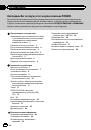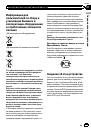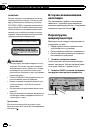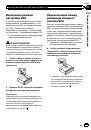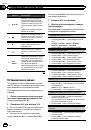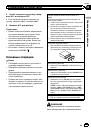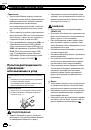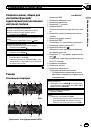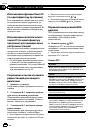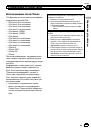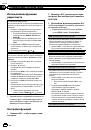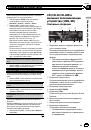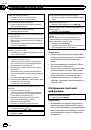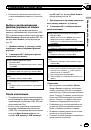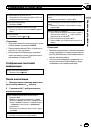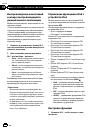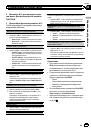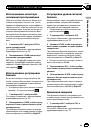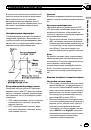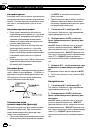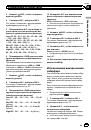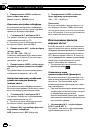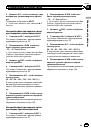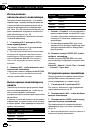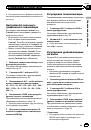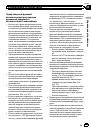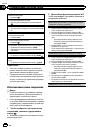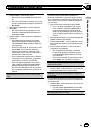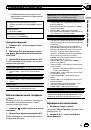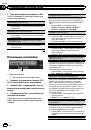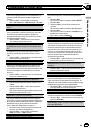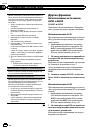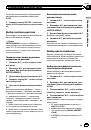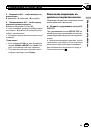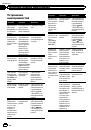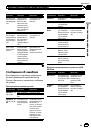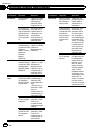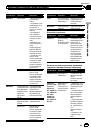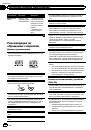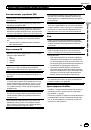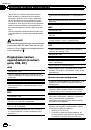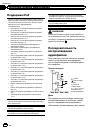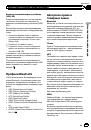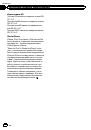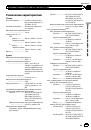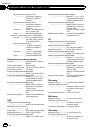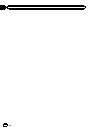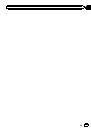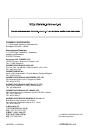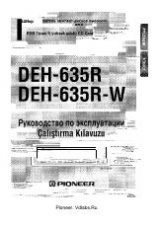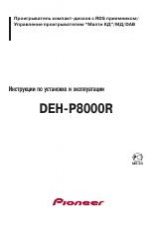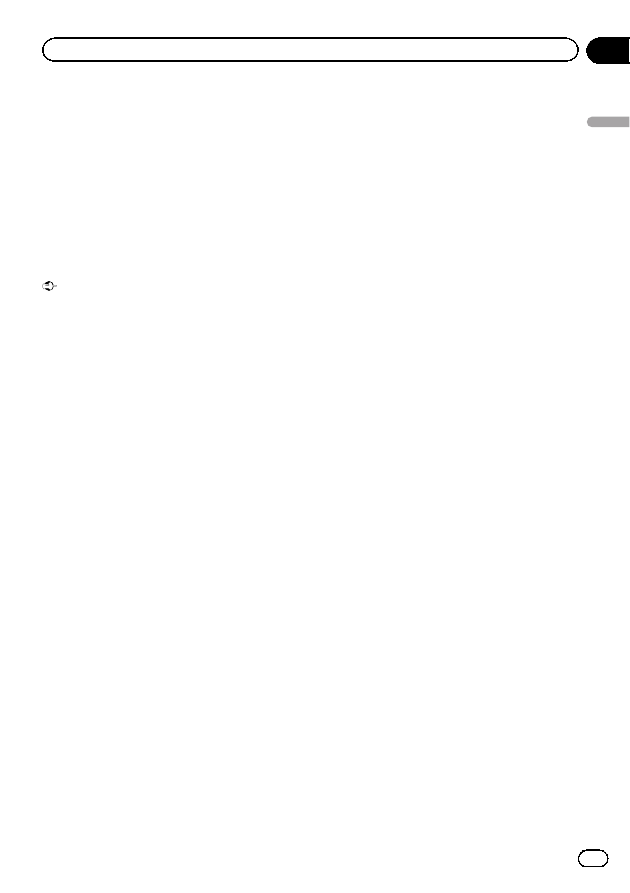
Этому вспомогательному оборудованию
автоматически назначается категория
AUX2
.
2
Нажмите кнопку
SRC
/
OFF
,
чтобы вы
-
брать
AUX2
в качестве источника сигна
-
ла
.
Выбор заставок дисплея
Для каждого источника сигнала можно вы
-
брать собственную заставку
.
Важно
ENTERTAINMENT
не будет отображаться
,
если температура
,
определяемая датчиком
,
ниже
10°C.
В этом случае
,
прежде чем про
-
должить работу с устройством
,
подождите
,
пока оно нагреется
.
Переключение между режимами
индикации на дисплее
1
Нажмите
M.C.
,
чтобы открыть глав
-
ное меню
.
2
Вращайте
M.C.
для прокрутки пунк
-
тов меню
.
Для выбора пункта нажмите
ENTERTAINMENT
.
3
Для выбора функции вращайте
M.C.
4
Нажмите кнопку
M.C.
,
чтобы отобра
-
зить
Background
.
5
Для смены дисплея поворачивайте
M.C.
Фоновые визуальные эффекты
—
жанр
—
-
фоновая заставка
1
—
фоновая заставка
2
—
фоновая заставка
3
—
фоновая заставка
4
—
анализатор спектра
1
—
анализатор
спектра
2
—
индикатор уровня
—
счетчик
уровня
—
простой дисплей
—
заставка
—
ка
-
лендарь
#
Жанр на дисплее изменяется в зависимо
-
сти от жанра воспроизводимой музыки
.
#
Жанр может отображаться неверно в зави
-
симости приложений
,
использованных для за
-
писи аудиофайлов
.
Включение или выключение
дисплея часов
1
Нажмите
M.C.
,
чтобы открыть глав
-
ное меню
.
2
Вращайте
M.C.
для прокрутки пунк
-
тов меню
.
Для выбора пункта нажмите
ENTERTAINMENT
.
3
Для выбора функции вращайте
M.C.
Выберите настройку часов
.
4
Нажмите
M.C.
для выбора нужной
настройки
.
Дисплей часов
—
время
,
прошедшее с на
-
чала воспроизведения
—
часы выключены
Выбор цвета подсветки
Данное устройство оснащено многоцвет
-
ной подсветкой
.
Можно выбрать цвета под
-
светки кнопок и дисплея
.
Кроме того
,
можно регулировать выбранные цвета
.
Выбор цвета подсветки кнопок из
списка цветов подсветки
Можно выбрать цвета подсветки кнопок
данного устройства
.
1
Нажмите
M.C.
,
чтобы открыть глав
-
ное меню
.
2
Вращайте
M.C.
для прокрутки пунк
-
тов меню
.
Для выбора пункта нажмите
ILLUMI
.
3
Поворачивайте
M.C.
,
чтобы отобра
-
зить
Key
;
нажмите
,
чтобы выбрать
.
4
Поворачивайте
M.C.
,
чтобы выбрать
цвет подсветки
.
Можно выбрать один из цветов из следую
-
щего списка
.
!
27
запрограммированных цветов
(
от
WHITE
до
ROSE
)
!
SCAN
(
смена всех цветов по очереди
)
!
Три набора цветов
(
WARM
,
AMBIENT
,
CALM
)
!
CUSTOM
(
пользовательский цвет под
-
светки
)
Ru
45
Раздел
02
Управление
устройством
Управление устройством